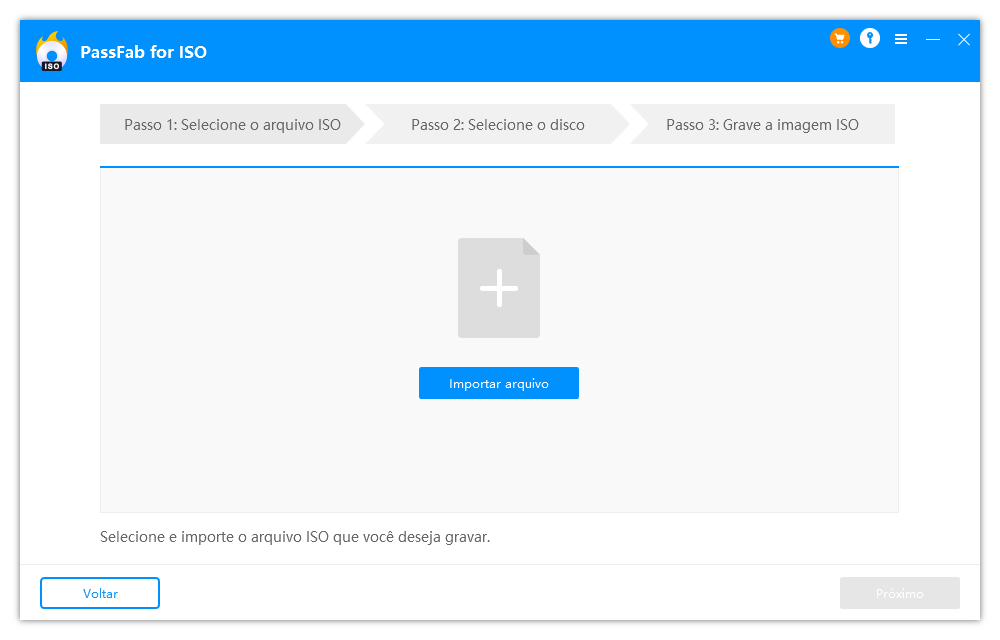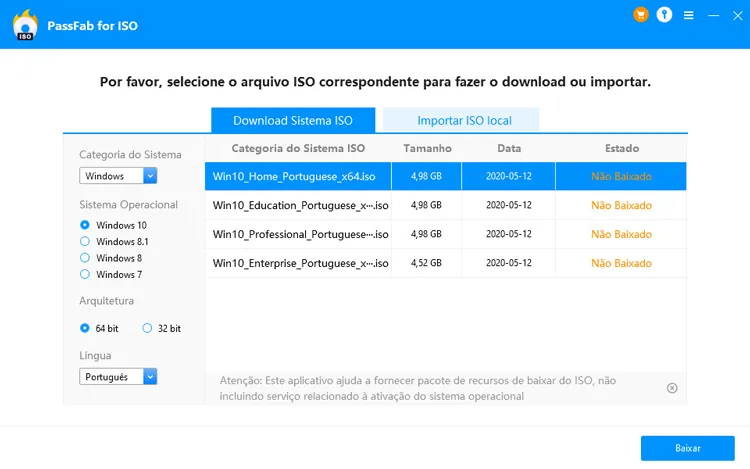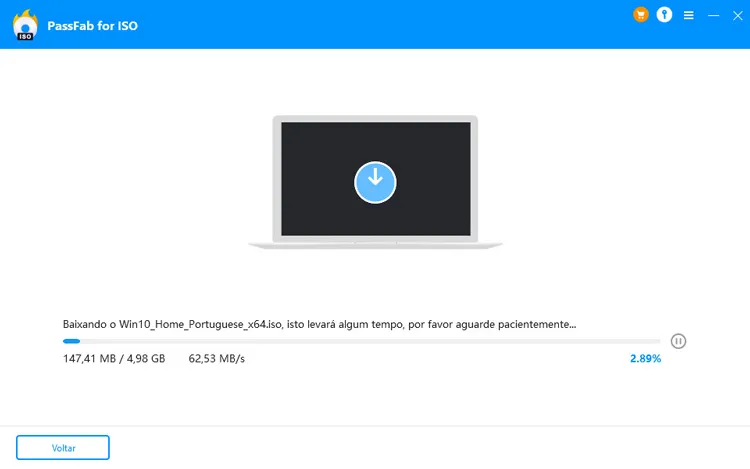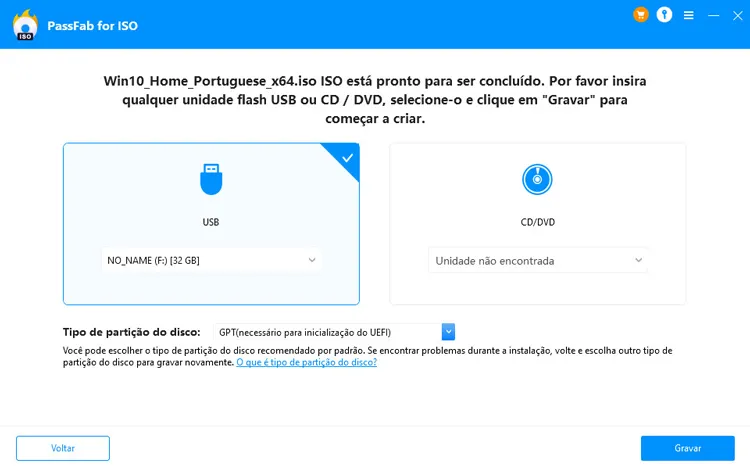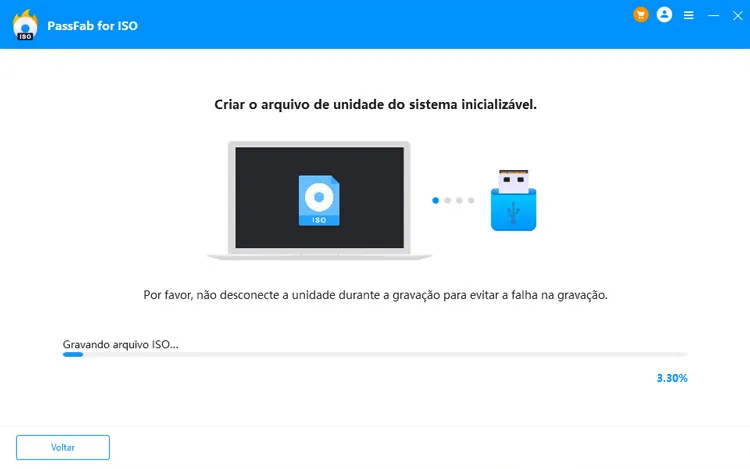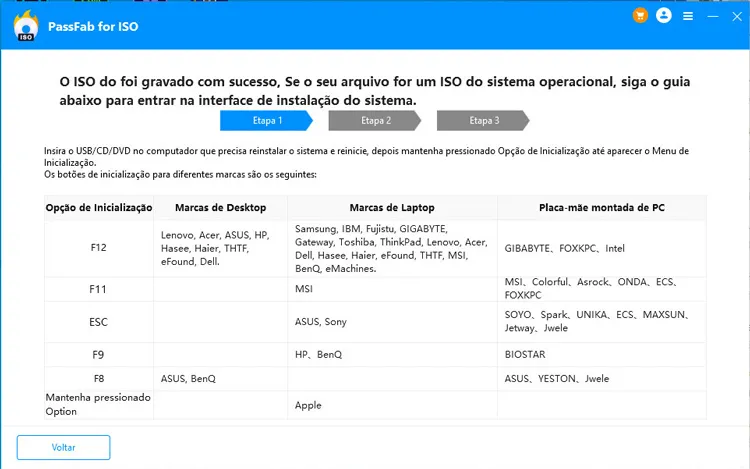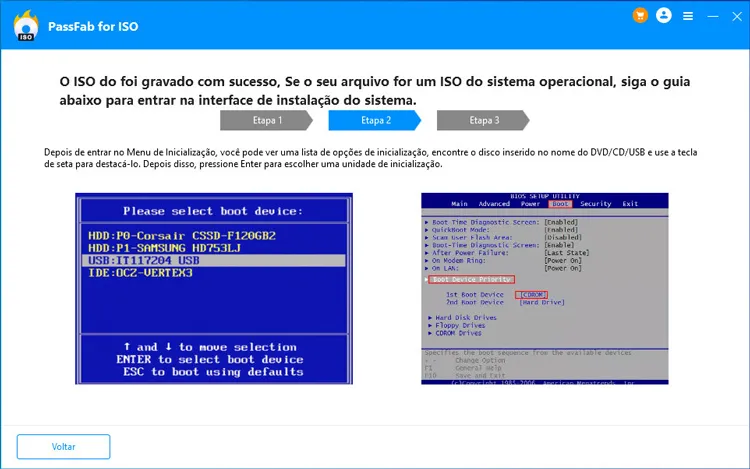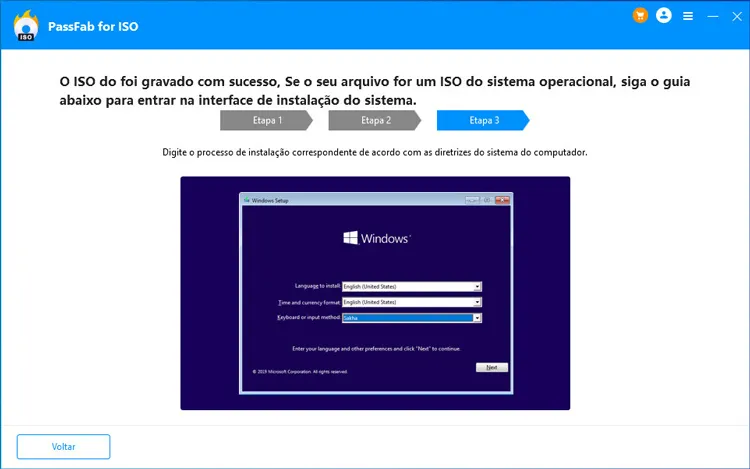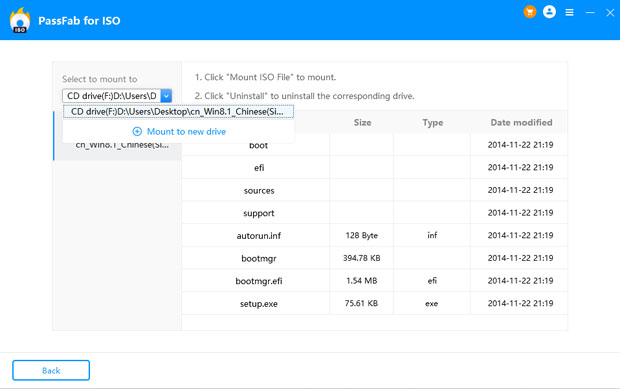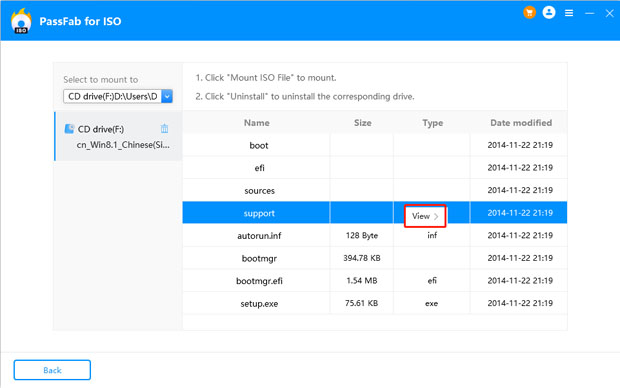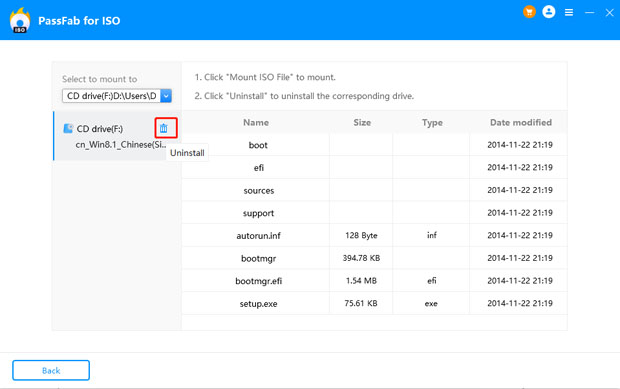Preso na tela azul enquanto atualizava o sistema? Deseja criar um disco inicializável ou reinstalar o sistema operacional Windows? O PassFab for ISO irá ajudá-lo a resolver esses problemas. Ele oferece um arquivo ISO de download de uma etapa e ajuda a criar disco inicializável e montar arquivo de imagem iso em um clique.
Parte 1: Selecione Função
Atualmente, o Passfab for ISO possui dois grandes módulos funcionais: gravação e leitura.
Gravação: Você pode baixar gratuitamente os arquivos de imagem do sistema de várias versões do Windows e criar rapidamente um disco inicializável através de pen drive USB ou CD/ DVD para ajudá-lo a instalar o sistema.
Leitura: Você pode montar rapidamente o arquivo de imagem ISO com um clique e ler o arquivo.
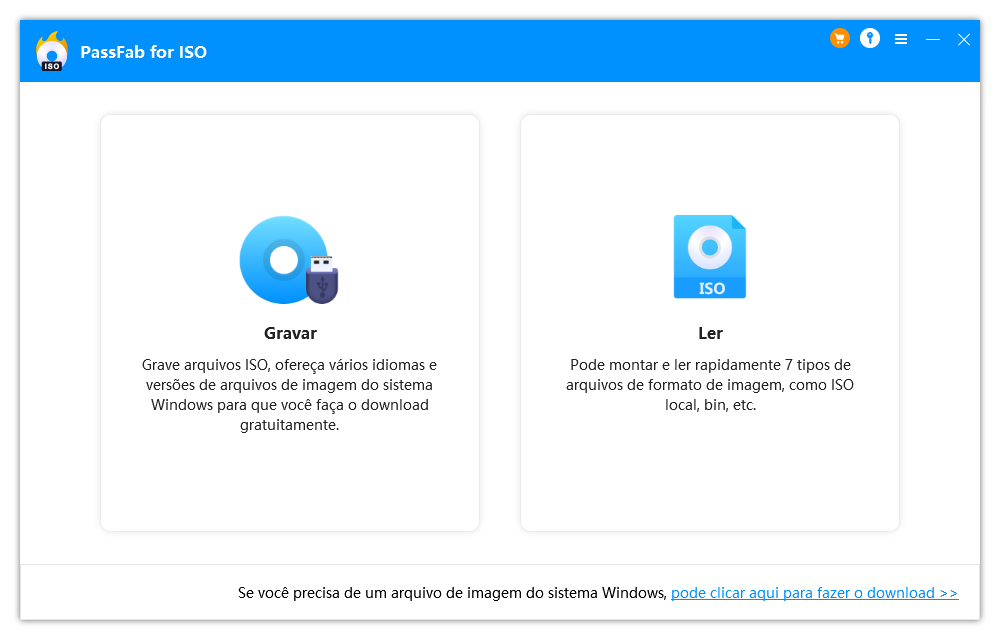
Parte 2: Função de Gravação
Você pode criar um disco inicializável importando o arquivo de imagem do sistema local ou baixando o arquivo de imagem do sistema fornecido por nós na interface de função de gravação. Aqui está um guia detalhado para a função de queima usando o PassFab para ISO.
-
Baixar ou Importar arquivo ISO
Selecione o arquivo que você precisa gravar para importar. Depois de importar, você pode entrar na interface de gravação. Ou você também pode completar a gravação baixando o arquivo de imagem fornecido por nós.


Dicas:
Várias imagens do sistema são geradas por um arquivo, ou seja, um arquivo de imagem contém várias imagens do sistema.
Levará um tempo para baixar o arquivo ISO. Por favor, aguarde.

-
Escolha USB/CD/DVD
Insira sua unidade flash USB ou CD/DVD e selecione-a. Aqui escolhemos o USB como exemplo. Em seguida, nas opções do tipo Partição de disco, selecione uma. E clique no botão Gravar.

Dicas:
Se você não conhece o tipo de partição do disco, poderá escolher o tipo de partição de disco padrão recomendado. Ou clique no link na parte inferior da interface para saber o que é partição de disco.
Ele vai aparecer uma janela para lembrá-lo que todos os dados em seu USB serão apagados. Clique em Sim para confirmar.
-
Gravar Arquivo ISO para o disco.
Ele vai gastar algum tempo para queimar arquivo ISO. Por favor, espere.

Agora, você criou um disco inicializável com sucesso!
-
Reinstale o Sistema Windows.
Insira o USB no computador que precisa reinstalar o sistema operacional Windows. Reinicie o computador e pressione a opção de inicialização para mostrar o menu de Inicialização.
As teclas para entrar no menu Boot são diferentes para várias marcas. Aqui estão algumas teclas de inicialização comuns:

Siga o guia na interface para escolher um dispositivo de inicialização.

Entre no processo de instalação do sistema e siga o guia do sistema para instalar.

Parte 3: Função de Montagem e Leitura
O arquivo de imagem do sistema pode ser montado rapidamente através da função de leitura. A seguir, um guia de operação detalhado para a função de leitura.
-
Monte arquivos de imagem ISO.
Quando for detectado que não há disco virtual no dispositivo, ele criará um para você por padrão. Clique no botão de montagem para montar o arquivo de imagem ISO selecionado.

Quando houver vários discos virtuais no dispositivo, você pode clicar na opção no canto superior esquerdo da interface para montar em um disco virtual existente ou em um novo disco e, em seguida, clicar em selecionar um arquivo para montar.

-
Exibir arquivos de imagem ISO.
Entre no disco virtual para visualizar após a montagem bem-sucedida ou clique com o botão direito da opção pop-up para inserir o disco virtual para visualizar o arquivo.

-
Desinstalar Arquivos de Imagem ISO.
Selecione o disco virtual correspondente e desinstale o disco virtual.

Dicas:
O último disco virtual não tem suporte a desinstalar o disco, e sim a apenas desinstalar os arquivos.